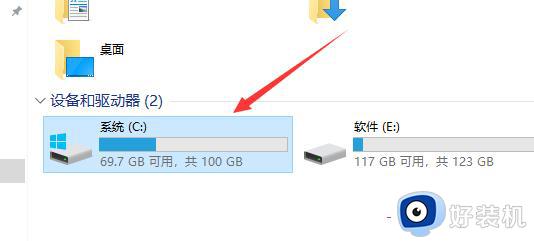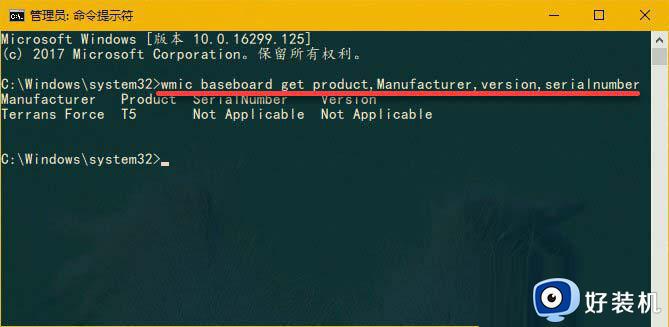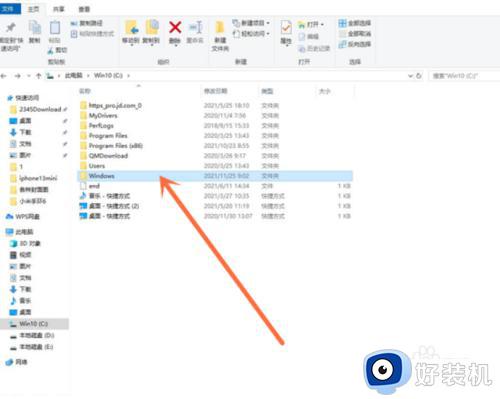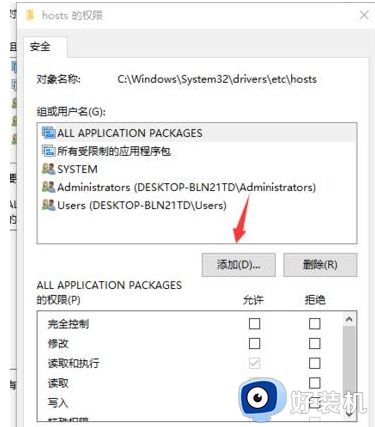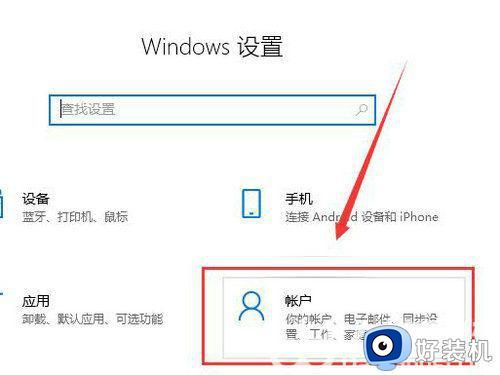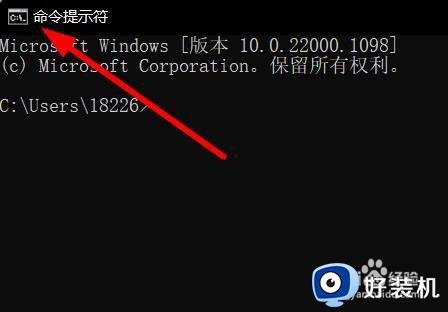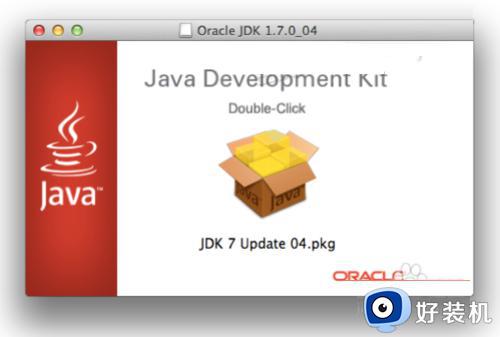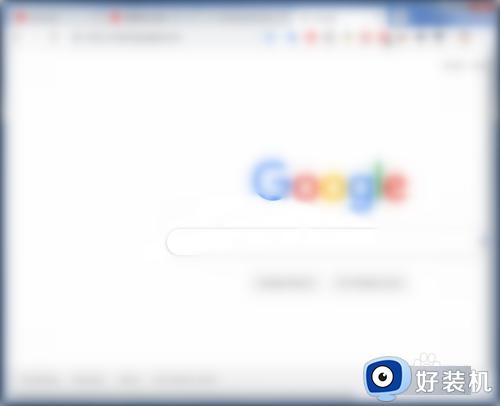windows怎么配置host文件 windows配置host文件的方法步骤
Hosts文件是一个计算机上的文本文件,通过设置hosts文件,可以将一些不安全的网站给屏蔽,以此保护用户计算机安全。很多小伙伴不知道如何windows配置host文件,为此,接下去教程带来详细设置步骤。
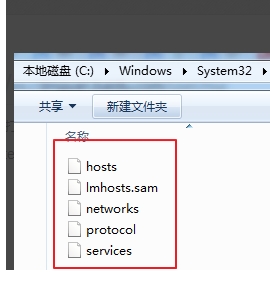
1、找到hosts文件
在Windows系统中,hosts文件位于C:\Windows\System32\drivers\etc目录下,要打开它需要管理员权限。在Mac OS X和Linux系统中,该文件位于/etc目录下,同样需要管理员权限访问。2、备份hosts文件
在修改hosts文件之前,最好先备份一下。这样,如果修改出现问题,可以还原回原来的hosts文件。比较简单的方法是将hosts文件复制一份并改名为hosts.bak。3、编辑hosts文件
使用文本编辑器打开hosts文件。在Windows系统中,可以使用记事本或Notepad++等软件;在Mac OS X和Linux系统中,可以使用TextEdit或Vim等软件。打开后,可以看到一些以“#”开头的注释行,这些行不会起作用。如果要添加新的映射关系,可以在文件末尾添加一行,格式为“IP地址 域名”,例如:
127.0.0.1 localhost
这个例子表示将本地IP地址(127.0.0.1)映射到域名localhost上。如果要屏蔽某个网站,可以将其域名映射到一个不存在的IP地址上,例如:
0.0.0.0 www.example.com
这个例子表示将www.example.com这个域名映射到不存在的IP地址0.0.0.0上,从而达到屏蔽该网站的效果。
4、保存hosts文件
保存hosts文件后,需要确保文件名仍为hosts,而不是hosts.txt或其他名称。在Windows系统中,如果使用记事本编辑hosts文件,保存时需要选择“所有文件”类型并将编码设为ANSI,否则可能会出现乱码问题。5、刷新DNS缓存
修改hosts文件后,需要刷新DNS缓存以使之生效。在Windows系统中,可以使用命令行工具ipconfig /flushdns来刷新DNS缓存;在Mac OS X和Linux系统中,可以使用命令行工具sudo killall -HUP mDNSResponder来刷新DNS缓存。配置hosts文件可能会对网络产生影响,需要谨慎处理。如果出现了网络故障或其他问题,请检查hosts文件是否正确。
上述就是windows配置host文件的方法步骤,对于要经常访问网站的用户来说,配置host文件是非常必要的操作。